Puedes gestionar fácilmente los archivos y directorios de todos sus sitios web utilizando nuestro administrador de archivos. Para acceder, ve a Sitios web → Administrar, en la barra lateral izquierda, busca Administrador de archivos y da clic:
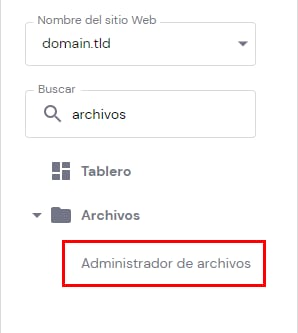
Se te presentarán dos opciones:
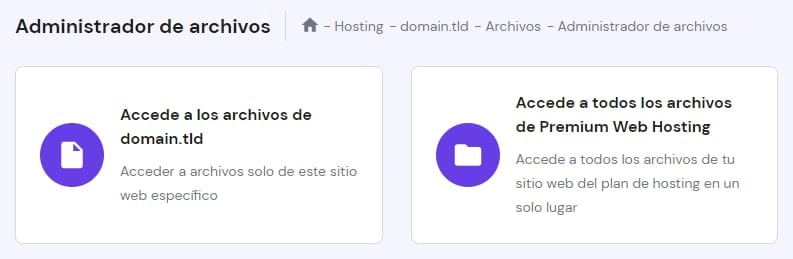
-
Accede a los archivos de tu dominio: el Administrador de archivos se abrirá desde la carpeta public_html de tu dominio actual. Selecciona esta opción si deseas administrar los archivos solo para este sitio web. También puedes acceder a esta ubicación directamente desde el Panel de Hosting
-
Accede a todos los archivos de tu hosting: el Administrador de archivos se abrirá desde el siguiente nivel hacia abajo, lo que significa que verás la carpeta domains, así como otros archivos o directorios del sistema. Selecciona esta opción para administrar archivos en varios sitios web, así como para ver los logs, si están disponibles.
Asegúrate de que los archivos y carpetas de tu sitio web estén ubicados dentro del directorio public_html del dominio. Si cargas archivos del sitio web directamente en la ubicación abierta al usar Acceder a todos los archivos, tu sitio no funcionará correctamente
Una vez seleccionado, el Administrador de archivos se abrirá en una nueva pestaña donde encontrarás tres secciones principales:
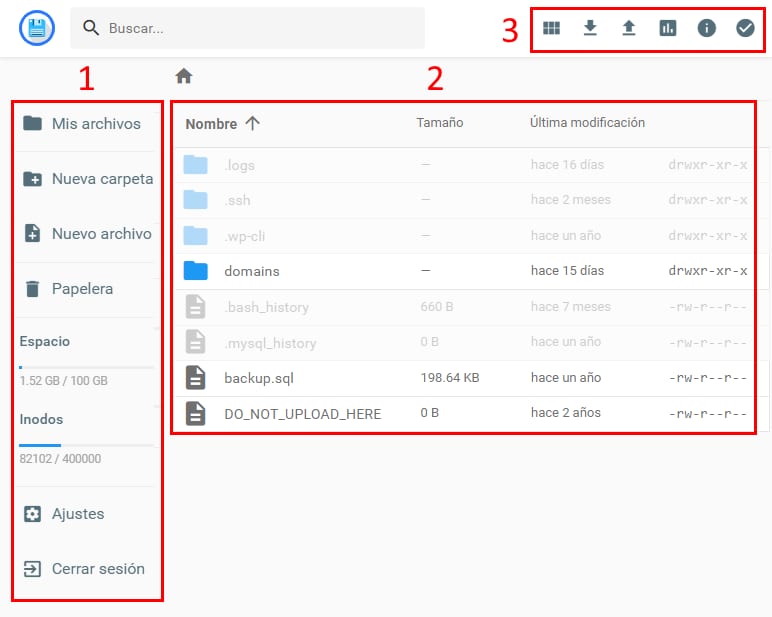
Sección 1 – Menú izquierdo
Aquí encontrarás:
-
Mis archivos: acceso directo a la carpeta raíz del Administrador de archivos con un solo clic
-
Nueva carpeta: crea una nueva carpeta en el directorio actual
-
Nuevo archivo: crea un nuevo archivo en el directorio actual
-
Papelera: almacenamiento de archivos eliminados si seleccionaste no omitir la papelera durante la eliminación de archivos
-
Ajustes: cambia algunas opciones de visualización, incluido el idioma del Administrador de archivos
-
Cerrar sesión: cierra la sesión del Administrador de archivos
Sección 2 – Área de Gestión de Archivos
Aquí, se enumerarán los archivos y carpetas disponibles en el directorio actual y podrás navegar entre ellos.
Al hacer clic con el botón derecho en el archivo o la carpeta, se abre un menú contextual con las siguientes funciones:
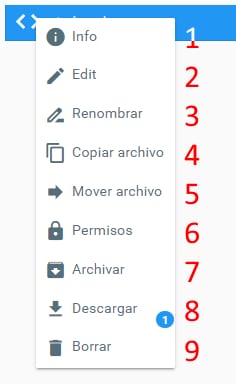
-
Información: muestra cuándo se modificó por última vez un archivo o directorio y su tamaño. Para directorios, también mostrará la cantidad de inodos que contiene
-
Editar: abre el Editor de archivos para modificar el archivo. Esta opción solo estará disponible para archivos basados en texto.
-
Renombrar: cambia el nombre de un archivo o carpeta
-
Copiar archivo: crea una copia del archivo o directorio en la ubicación deseada
-
Mover archivo: mueve el elemento seleccionado a la ubicación deseada
-
Permisos: establece los derechos de acceso para el elemento seleccionado
-
Archivar: crea un archivo que contiene los archivos o carpetas seleccionados con un nombre y formato de elección. Los formatos de archivo disponibles son: .zip, .tar, .tar.gz, .tar.bz2, .tar.xz, .tar.lz4, .tar.sz
-
Descargar: descarga los archivos o carpetas seleccionados. El número al lado del botón mostrará cuántos elementos separados están seleccionados actualmente
-
Borrar: elimina el archivo o la carpeta. De forma predeterminada, omitirá la papelera y se eliminará de forma permanente de inmediato. Si deseas mover archivos a la papelera, da clic para eliminar la selección en la casilla de verificación antes de eliminar:
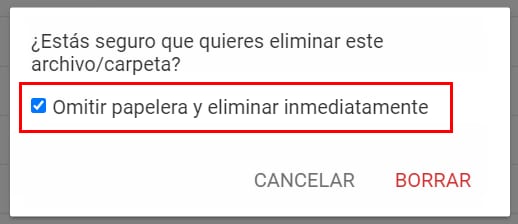
Sección 3 – Menú superior
El menú superior tiene algunas opciones fijas y otras adicionales disponibles al seleccionar un archivo o carpeta:

Visible después de seleccionar un archivo o carpeta :
-
Renombrar: cambia el nombre de la carpeta o archivo seleccionado
-
Copiar: copia la carpeta o el archivo seleccionado
-
Mover: mueve la carpeta o el archivo seleccionado
-
Permisos: establece o cambia los permisos para la carpeta o el archivo seleccionado
-
Archivar: crea un solo archivo que contenga los archivos y/o carpetas seleccionados
-
Extraer: descomprime un archivo comprimido en una carpeta separada (podrás asignarle un nombre antes de continuar)
-
Eliminar: elimina una carpeta o un archivo
Siempre visible :
-
Cambiar vista: cambia la vista predeterminada de Lista a Cuadrícula y viceversa
-
Descargar: descarga los archivos o carpetas seleccionados. El número en el botón mostrará cuántos elementos separados están seleccionados actualmente
-
Cargar: botón para cargar archivos o carpetas en el directorio actual. También puedes usar Arrastrar y soltar para obtener el mismo resultado.
-
Calcular el tamaño del directorio: muestra el tamaño total y el número de inodos de carpetas dentro del directorio actual
-
Información: muestra cuándo se modificó por última vez un archivo o directorio y su tamaño. Para directorios, también mostrará la cantidad de inodos que contiene
-
Seleccion múltiple: presiona para habilitar la selección múltiple y así aplicar algunas acciones en los archivos y carpetas seleccionados. Alternativamente, puedes presionar Ctrl (o la tecla Comando en Mac) mientras seleccionas elementos
NOTA:
-
Por razones de seguridad, la sesión del Administrador de archivos caduca después de un tiempo. Si recibes un error después de un período de inactividad, simplemente cierra la pestaña y vuelve a abrirla desde hPanel
Eso es todo, ahora ya sabes cómo administrar tus archivos con nuestro Administrador de archivos 😊
Recursos adicionales :